فرمت MOV یکی از فرمت های رایج ویدیو است که برای نخستین بار توسط اپل معرفی شد و از آن زمان به عنوان یک گزینه محبوب در دنیای ویدیو شناخته شده است. با این حال، هنگام تلاش برای باز کردن فایل های MOV در رایانه، کاربران ممکن است با مشکلاتی مواجه شوند، از جمله ناتوانی در مشاهده تصویر. این مشکل، که به ویژه در هنگام باز کردن فایل های MOV بدون تصویر رخ میدهد، می تواند به دلایل مختلفی از جمله ناسازگاری نرم افزار یا مشکلات کدک ها باشد. در این مقاله از سلام دنیا، به بررسی این مسئله خواهیم پرداخت و به دنبال راه حل هایی برای رفع مشکل عدم نمایش تصویر در فایل های MOV و روش باز کردن فایل MOV بدون تصویر با تبدیل فایل mp4 به mov خواهیم بود. با ما همراه باشید.
چرا هنگام باز کردن فایل MOV تصویری نمایش داده نمیشود؟
با مزیت پشتیبانی از ویدیو با کیفیت بالا، می توان از آن در بسیاری از پلتفرم ها استفاده کرد. بنابراین، فرمت MOV توسط بسیاری از افراد انتخاب می شود. با این حال، اگر به دقت تحقیق نکنید، کاربران ممکن است با وضعیتی مواجه شوند که فایل mov فاقد تصویر باشد. به طور خاص، برای اینکه بتوانید فایل های MOV را به طور معمول راه اندازی کنید.
حتما بخوانید: تبدیل فرمت HEVC به MP4 بدون افت کیفیت
ما باید به پشتیبانی پخش کننده های ویدئویی تخصصی تکیه کنیم. اگر پخش کننده ویدیویی که در رایانه خود استفاده می کنید از فرمت MOV پشتیبانی نمی کند. در این زمان نمی توانید فایل MOV را پخش کنید یا اگر بتوانید آن را پخش کنید با وضعیتی مواجه می شوید که صدا وجود دارد اما تصویر وجود ندارد.
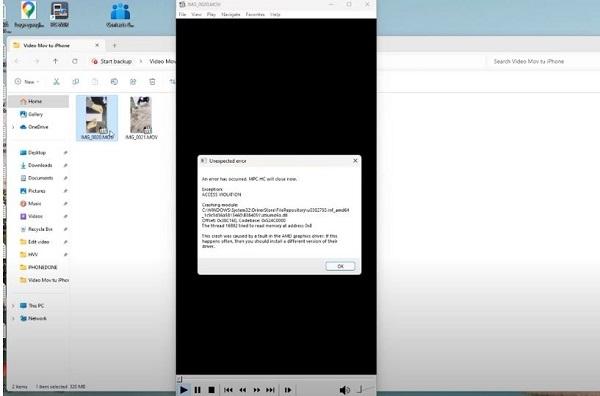
نحوه باز کردن فایل های MOV بدون تصویر
باز کردن یک ویدیو فقط با صدا هیچ تفاوتی با باز کردن یک فایل صوتی ندارد. البته این می تواند تاثیر زیادی روی کار ما روی کامپیوتر داشته باشد. برای رفع وضعیتی که فایل mov صدا دارد و تصویر ندارد، برخی از روش های زیر را امتحان کنید.
1. باز کردن فایل های MOV بدون تصویر از طریق تغییر پخش کننده ویدیو
امروزه پخش کننده های ویدئویی زیادی وجود دارد که می توانید آنها را روی رایانه خود نصب کنید. با این حال، همه پخش کننده های ویدیو نمی توانند فرمت MOV را پشتیبانی کنند. اگر این اولین بار است که فایل MOV را روی رایانه خود باز می کنید اما کار نمی کند. سعی کنید با نصب و استفاده از پخش کننده ای که از فرمت MOV پشتیبانی می کند آن را برطرف کنید. در زیر نام برخی از نرم افزارهای پشتیبانی کننده از فرمت MOV آورده شده است که باید آنها را امتحان کنید.
حتما بخوانید: رفع مشکل پخش نشدن فیلم با فرمت MPG
- Windows Media Player: این یک پخش کننده ویدیویی است که معمولاً در رایانه های دارای سیستم عامل ویندوز استفاده می شود. می تواند انواع فرمت ها مانند .MOV، .MP4، .MP3 و غیره را پشتیبانی کند. معمولا این نرم افزار از قبل روی ویندوز نصب می شود.
- QuickTime: نرم افزاری است که توسط اپل ساخته شده و در رایانه های مک بوک موجود است. QuickTime می تواند به شما کمک کند فیلم ها را با فرمت MOV به سرعت تماشا کنید. البته این نرم افزار علاوه بر MOV می تواند بسیاری از فرمت های دیگر را نیز پشتیبانی کند. در صورتی که می خواهید QuickTime را برای رایانه های ویندوزی نصب کنید، می توانید روی پیوند اینجا کلیک کنید .

- VLC: متداول ترین نرم افزار مورد استفاده در بسیاری از سیستم عامل ها مانند ویندوز، مک او اس، لینوکس، اندروید و غیره. VLC قادر است تقریباً تمامی فرمت های ویدیویی را در حال حاضر باز کند. اگر با خطای باز کردن فایل mov بدون تصویر مواجه شدید، از این نرم افزار استفاده کنید.
2. باز کردن فایل های MOV بدون تصویر از طریق تبدیل فرمت ویدیویی
در صورتی که نمی خواهید از پخش کننده ویدیو دیگری در رایانه خود استفاده کنید. سعی کنید فرمت ویدیویی را از MOV به فرمت رایج تر مانند MP4 تبدیل کنید. برای تبدیل سریع فرمت های ویدئویی، موارد زیر را انجام دهید:
حتما بخوانید: نحوه رفع مشکل پخش نشدن صدا در پخش کننده رسانه VLC Player
- مرحله 1 : برای دسترسی به وبسایتی که از تغییر فرمتهای ویدیویی پشتیبانی میکند، از این پیوند دیدن کنید.
- مرحله 2 : روی "انتخاب فایل " کلیک کنید سپس فایلی را که می خواهید فرمت آن را تغییر دهید آپلود کنید.
- مرحله 3 : نماد فلش توسعه را انتخاب کنید، سپس فرمتی را که می خواهید تبدیل کنید، MP4 را انتخاب کنید، سپس روی تبدیل کلیک کنید.
- مرحله 4 : منتظر بمانید تا فرآیند تبدیل کامل شود، سپس فایل را دانلود کرده و طبق معمول باز کنید.
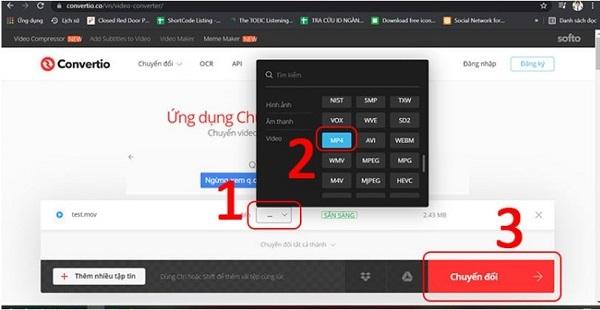
سخن آخر
با اطلاعاتی که در این مقاله از سلام دنیا به دست آوردید، باز کردن ویدیوهای MOV دیگر نباید برای شما چالشی باشد. با این حال، باید توجه داشته باشید که اگر همچنان هنگام باز کردن فایلهای MOV با مشکل عدم نمایش تصویر مواجه میشوید، ممکن است علت آن خراب بودن خود فایل باشد. در این صورت، لازم است پیش از هر چیز، روشهایی برای رفع خطاهای موجود در فایل پیدا کنید تا بتوانید آن را به درستی باز و مشاهده کنید.
مطالب مرتبط:
دانلود بهترین نرم افزار پخش کننده همه فرمت ها
دانلود رایگان بهترین نرم افزارهای پخش فیلم 4k


دیدگاه ها